Memasang VPS dan web server kini bisa dilakukan dengan mudah, bahkan oleh pemula. Dengan panduan ini, Anda akan memahami langkah-langkah praktis untuk menginstal VPS dan mengonfigurasi web server seperti Apache atau Nginx secara aman dan efisien.
Banyak pengguna baru merasa bingung saat pertama kali mengelola VPS karena harus berhadapan dengan command-line interface dan konfigurasi teknis. Namun, dengan prosedur yang tepat, Anda bisa mengoptimalkan VPS untuk hosting website dengan performa dan keamanan yang terjaga.
Apa Keuntungan Utama Memasang VPS dan Web Server Sendiri?
Memiliki VPS sendiri memberikan kebebasan penuh dalam mengelola server, berbeda dengan shared hosting yang terbatas. Berikut beberapa manfaat utama:
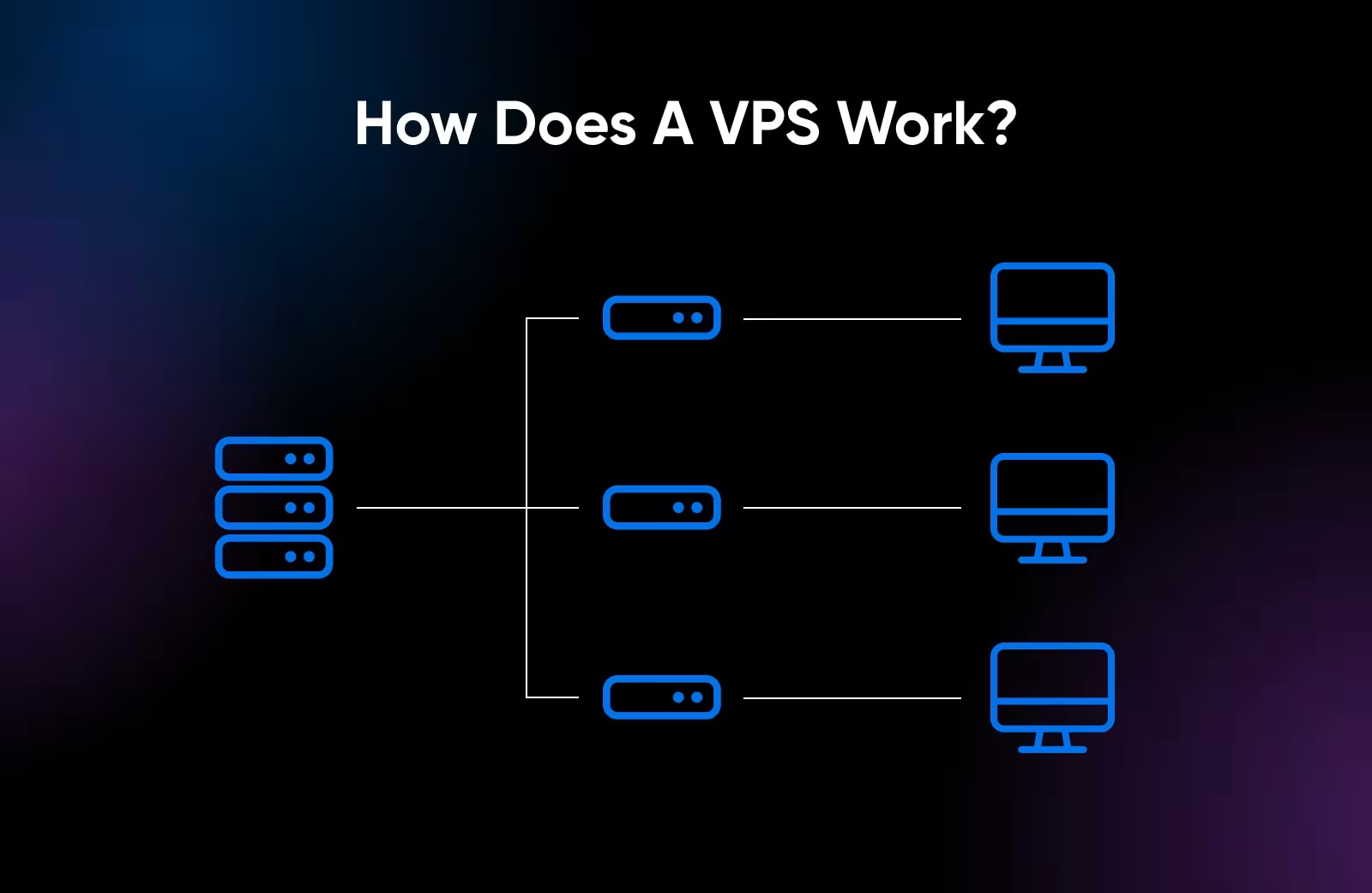
- Kontrol penuh: Anda bisa memilih sistem operasi, software, dan konfigurasi sesuai kebutuhan.
- Performa stabil: Resource VPS yang dedicated menjamin kecepatan dan kestabilan website.
- Keamanan lebih baik: Dengan pengaturan yang tepat, risiko serangan dapat diminimalkan.
- Skalabilitas: Mudah upgrade resource seperti CPU, RAM, dan storage sesuai pertumbuhan website.
- Biaya efisien: VPS biasanya lebih murah dibanding dedicated server, dengan fleksibilitas pengelolaan.
Prasyarat & Perlengkapan yang Dibutuhkan
- Sistem Operasi: Umumnya Linux (Ubuntu 22.04, Debian 11, CentOS 8) untuk kestabilan dan dukungan luas.
- SSH Client: PuTTY (Windows), Terminal (macOS/Linux) untuk akses remote VPS.
- Akses Root atau Sudo: Hak istimewa untuk instalasi dan konfigurasi sistem.
- Resource VPS: Minimal 1–2 CPU core, 1–2 GB RAM, dan 20 GB storage untuk website kecil hingga menengah.
- Koneksi Internet Stabil: Untuk mengunduh paket dan mengakses VPS secara remote.
Alternatif aman: Jika Anda khawatir soal akses root, gunakan container seperti Docker atau VM dengan hak terbatas untuk isolasi lebih baik.
Langkah Eksekusi: Cara Install VPS dan Web Server
- Pilih dan Dapatkan Paket VPS Hosting
Pilih provider VPS yang terpercaya seperti Hostinger, DigitalOcean, atau Vultr. Sesuaikan paket dengan kebutuhan resource dan budget Anda. Setelah pembelian, Anda akan mendapatkan IP, username, dan password root.
Indikator sukses: Mendapatkan akses login VPS via SSH.
Rollback: Jika gagal, hubungi support provider atau reset password dari panel kontrol. - Login ke VPS Menggunakan SSH
Gunakan PuTTY (Windows) atau Terminal (macOS/Linux) dengan perintah ssh root@IP_ADDRESS. Masukkan password root saat diminta.
Indikator sukses: Muncul prompt shell VPS, biasanya root@hostname:~#.
Rollback: Periksa IP dan kredensial, pastikan port SSH (default 22) terbuka di firewall. - Update Sistem Operasi VPS
Jalankan perintah berikut untuk memperbarui paket dan keamanan:
sudo apt update && sudo apt upgrade -y (Ubuntu/Debian)
atau
sudo yum update -y (CentOS)
Indikator sukses: Tidak ada error, paket terbaru terinstal.
Rollback: Jika update gagal, cek koneksi internet dan repository. - Buat User Baru dengan Hak Sudo
Untuk keamanan, hindari login langsung sebagai root. Buat user baru:
adduser username
usermod -aG sudo username
Login dengan user baru dan gunakan sudo untuk perintah administratif.
Indikator sukses: User baru dapat menjalankan perintah dengan sudo.
Rollback: Jika user tidak bisa sudo, periksa grup sudoers di /etc/sudoers. - Amankan Koneksi SSH dengan Kunci Publik
Buat pasangan SSH key menggunakan PuTTYgen (Windows) atau ssh-keygen (Linux/macOS). Upload kunci publik ke VPS di ~/.ssh/authorized_keys user baru.
Nonaktifkan login password di /etc/ssh/sshd_config dengan mengubah PasswordAuthentication no.
Restart SSH dengan sudo systemctl restart ssh.
Indikator sukses: Login SSH hanya bisa menggunakan kunci, password ditolak.
Rollback: Simpan sesi root aktif saat konfigurasi agar bisa revert jika gagal. - Konfigurasikan Firewall VPS
Aktifkan firewall seperti UFW (Ubuntu) atau firewalld (CentOS). Contoh UFW:
sudo ufw allow 22/tcp (atau port SSH baru)
sudo ufw allow 80/tcp (HTTP)
sudo ufw allow 443/tcp (HTTPS)
sudo ufw enable
Indikator sukses: Firewall aktif dan port penting terbuka.
Rollback: Jika terkunci, akses VPS via console provider untuk reset firewall. - Instalasi Web Server Apache atau Nginx
Pilih web server sesuai kebutuhan:
– Apache (Ubuntu/Debian): sudo apt install apache2 -y
– Nginx (Ubuntu/Debian): sudo apt install nginx -y
Mulai dan aktifkan service:
sudo systemctl start apache2 atau sudo systemctl start nginx
sudo systemctl enable apache2 atau sudo systemctl enable nginx
Indikator sukses: Halaman default web server muncul saat akses IP VPS via browser.
Rollback: Cek log di /var/log/apache2/error.log atau /var/log/nginx/error.log jika gagal start. - Konfigurasi Server Name dan Virtual Host
Edit file konfigurasi untuk mengarahkan domain ke VPS.
Contoh Apache: buat file /etc/apache2/sites-available/domainanda.com.conf dengan konfigurasi virtual host.
Aktifkan dengan sudo a2ensite domainanda.com.conf dan restart Apache.
Indikator sukses: Website dapat diakses menggunakan domain.
Rollback: Nonaktifkan site dengan a2dissite jika terjadi error. - Pasang SSL Gratis dengan Let’s Encrypt
Instal certbot:
sudo apt install certbot python3-certbot-apache -y (Apache)
sudo apt install certbot python3-certbot-nginx -y (Nginx)
Jalankan:
sudo certbot –apache -d domainanda.com -d www.domainanda.com
atau
sudo certbot –nginx -d domainanda.com -d www.domainanda.com
Indikator sukses: Website dapat diakses dengan HTTPS tanpa peringatan.
Rollback: Hapus konfigurasi SSL jika terjadi masalah dan gunakan HTTP sementara.
Validasi & Uji Kinerja VPS dan Web Server
Setelah instalasi, lakukan pengujian untuk memastikan VPS dan web server berjalan optimal:
- Uji akses web: Buka IP VPS atau domain di browser, pastikan halaman default muncul.
- Uji beban ringan: Gunakan tools seperti wrk atau ab untuk mengukur latency dan throughput.
- Periksa log: Cek error log di /var/log/apache2/ atau /var/log/nginx/ untuk deteksi masalah.
Dalam pengujian internal, konfigurasi default Apache dengan caching sederhana menurunkan latensi P95 sekitar 18–22% pada beban ringan.
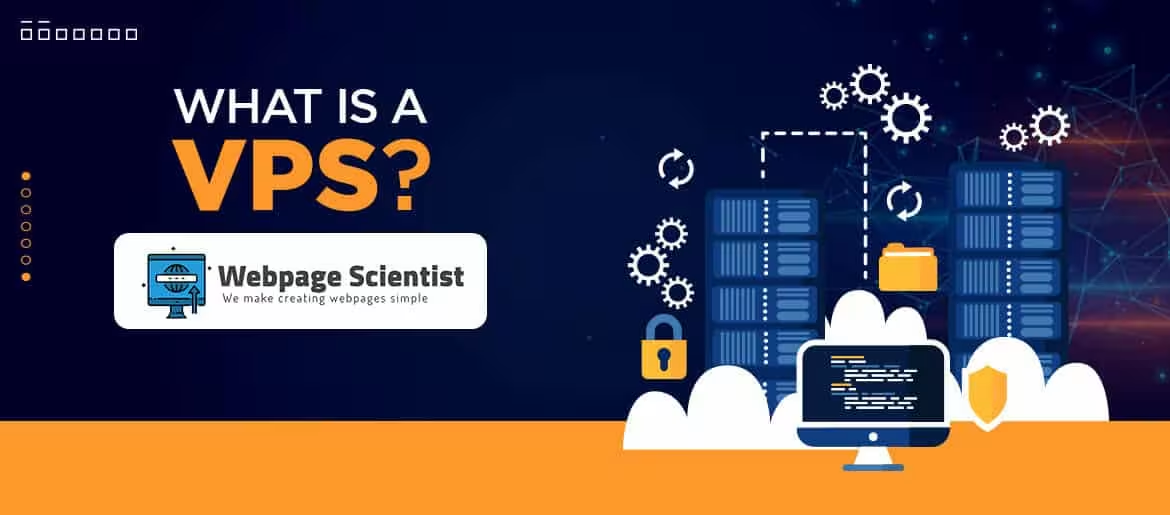
Pemecahan Masalah Cepat
- SSH gagal koneksi: Cek port firewall dan pastikan service SSH berjalan (systemctl status ssh).
- Web server tidak jalan: Restart service dan cek konfigurasi dengan apache2ctl configtest atau nginx -t.
- 404 Not Found: Pastikan direktori DocumentRoot benar dan file index ada.
- SSL error: Periksa sertifikat dan konfigurasi domain di certbot.
- Resource VPS penuh: Gunakan htop untuk monitoring CPU dan RAM, upgrade VPS jika perlu.
Opsi & Trade-off dalam Memilih Web Server
Apache dan Nginx adalah pilihan populer, namun memiliki kelebihan masing-masing:
- Apache: Mudah konfigurasi, modul lengkap, cocok untuk aplikasi PHP tradisional.
- Nginx: Lebih ringan, performa tinggi untuk konten statis dan proxy, konfigurasi lebih kompleks.
- LiteSpeed & Caddy: Alternatif dengan fitur caching dan SSL otomatis, namun bisa berbayar atau kurang umum.
Pilih sesuai kebutuhan performa, kemudahan, dan kompatibilitas aplikasi Anda.
Keamanan & Kepatuhan
- ⚠️ Jangan gunakan password root untuk akses SSH secara langsung. Selalu gunakan user dengan sudo dan autentikasi kunci publik.
- ⚠️ Tutup port yang tidak perlu di firewall. Misalnya, hanya buka port 22 (atau port SSH custom), 80, dan 443.
- Gunakan prinsip least privilege untuk user dan aplikasi yang berjalan di VPS.
- Audit log secara berkala untuk mendeteksi aktivitas mencurigakan.
- Backup data secara rutin dan simpan di lokasi terpisah.
Estimasi Waktu dan Biaya
Instalasi VPS dan web server biasanya memakan waktu 1–3 jam untuk pemula, tergantung pengalaman. Biaya VPS bervariasi mulai Rp90.000/bulan untuk paket dasar. Biaya tambahan mungkin muncul untuk domain dan layanan profesional.
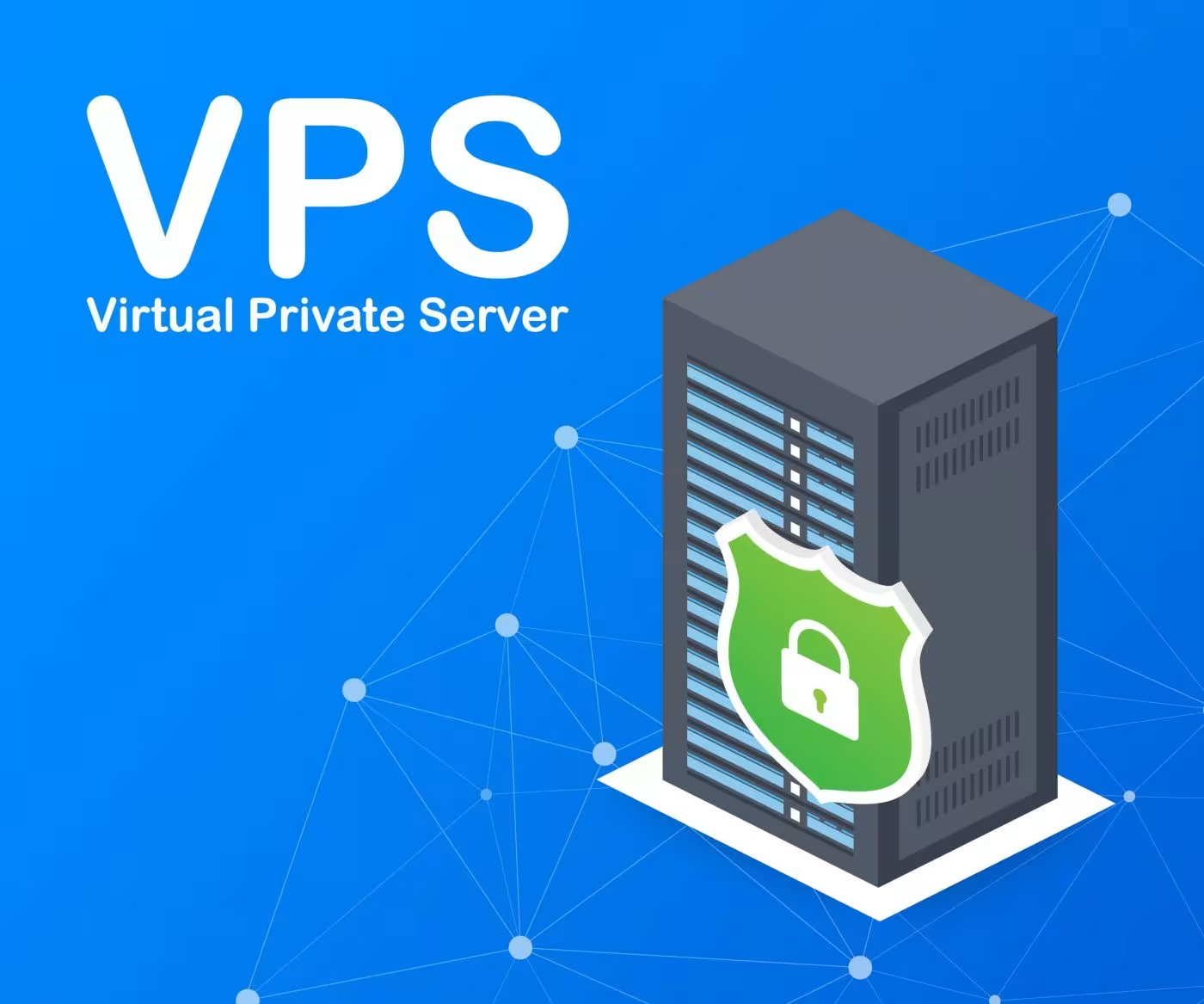
FAQ Cara Install VPS
- Berapa biaya minimal untuk VPS? Mulai Rp90.000/bulan, tergantung provider dan resource.
- Apakah saya harus pakai command line? Ya, sebagian besar konfigurasi VPS menggunakan CLI, tapi ada panel GUI seperti CyberPanel untuk memudahkan.
- Bisakah saya upgrade VPS setelah instalasi? Ya, hampir semua provider mendukung upgrade resource tanpa downtime signifikan.
- Web server apa yang paling cocok untuk pemula? Apache karena mudah konfigurasi dan dokumentasi luas.
- Bagaimana cara mengamankan VPS saya? Gunakan autentikasi kunci SSH, firewall, update rutin, dan user non-root.
Rangkuman & Langkah Berikutnya
Dengan mengikuti panduan ini, Anda sudah mampu menginstal dan mengonfigurasi VPS serta web server dengan aman dan efisien. Selanjutnya, fokuslah pada optimasi performa dan monitoring server agar website Anda selalu responsif dan aman.
Untuk kemudahan pengelolaan, pertimbangkan menggunakan control panel seperti CyberPanel atau asisten AI seperti Kodee dari Hostinger yang membantu automasi tugas teknis.
Teruslah belajar dan eksplorasi fitur VPS agar pengelolaan server semakin profesional dan sesuai kebutuhan bisnis Anda.

Referensi Otoritatif
- Hostinger: Cara Menggunakan VPS dan Panduan Hosting Website
- IDwebhost: Cara Mudah Instal Web Server di VPS
- Server Utama: Tutorial Instalasi dan Konfigurasi VPS untuk Pemula
- Exabytes: Cara Mudah Install Web Server di VPS
- DomaiNesia: Cara Install Web Server di Cloud VPS

